先看一下最終效果:

一、繪制球體
1、啟動3dmax9.0,單擊“創建”命令面板,點擊“幾何體”按鈕,在下拉列表框中選擇“標準基本體”項。單擊工具面板上的“球體”按鈕,在視圖中繪制一球體sphere01,并適當調整其尺寸,如圖1所示。

|||
2、點擊“編輯”菜單中的“克隆”命令,在窗口中選擇“復制”項,為此繪制球體sphere02。
3、選中sphere01,切換到“修改”命令面板,在“修改器列表”中選擇“晶格”項,并調整參數、支柱參數項,如圖2所示。
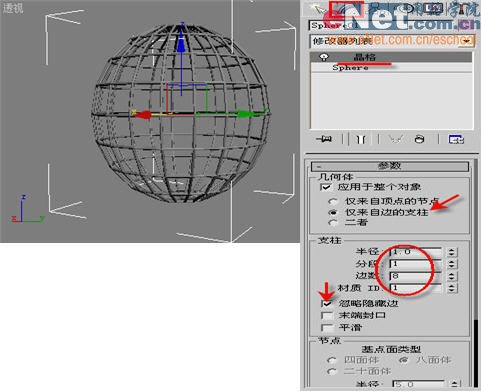
小提示:為了查看效果可以先將sphere02隱藏。
二、材質配置
1、點擊工具欄上的“材質編輯器”按鈕,打開其面板,選擇第一個樣球,打開“貼圖”卷展欄,選中“反射”項,修改其值為50,并點擊其后的“none”按鈕,打開“材質/貼圖瀏覽器”面板,選擇“新建”單選項,然后在左邊列表中雙擊“位圖”貼圖,為其指定一圖片,如圖3所示。
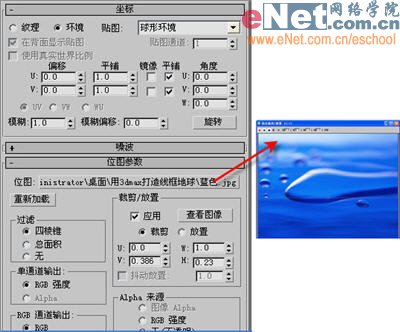
|||
2、在“blinn基本參數”卷展欄中,修改反射高光下的高光級別、光澤度、柔化度等值,如圖4所示。

3、選擇sphere01,單擊“材質編輯器”中的“將材質指定給選定對象”按鈕,將當前所編輯的材質賦予它。
4、點擊工具欄上的“材質編輯器”按鈕,打開其面板,選擇第二個樣球,點擊“漫反射”旁邊的小方框,打開“材質/貼圖瀏覽器”面板,選擇“新建”單選項,然后在左邊列表中雙擊“位圖”貼圖,為其指定一圖片,如圖5所示。

5、在“blinn基本參數”卷展欄中,點擊“不透明度”旁邊的小方框,打開“材質/貼圖瀏覽器”面板,選擇“新建”單選項,然后在左邊列表中雙擊“位圖”貼圖,為其指定一圖片,如圖6所示。
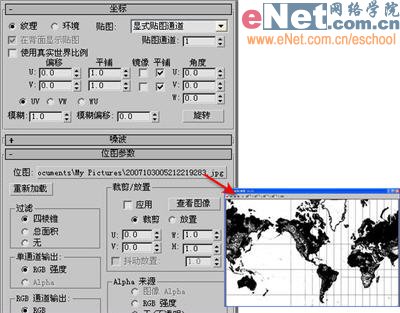
|||
6、選擇sphere02,單擊“材質編輯器”中的“將材質指定給選定對象”按鈕,將當前所編輯的材質賦予它。效果如圖7所示。
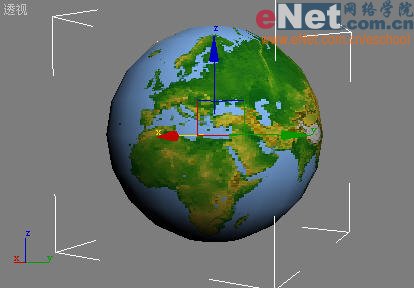
7、為了使得場景更加豐滿,可再添加些背景、泛燈光,最終效果如圖8所示。

新聞熱點
疑難解答